Како извршити преузимање апликације Гоогле Паи за иПхоне
Мисцелланеа / / April 04, 2023
Гоогле обезбеђује дигитални новчаник преко којег корисници могу да плаћају за било коју куповину на мрежи или ван мреже (плаћање путем УПИ-ја). Гоогле Паи је Гоогле-ова апликација за дигитални новчаник. Гоогле Паи онлајн трансакције су ограничене само на иОС уређаје, што значи да онлајн трансакције могу да се обављају само између иОС уређаја. Доступна је и опција плаћања у продавницама. У овом чланку о Гоогле Паи-у за иОС видећемо водич за преузимање апликације Гоогле Паи за иПхоне и како да користите Гоогле Паи на иПхоне-у. Такође, разјаснићемо вашу сумњу да ли се ГПаи посао за иПхоне може подесити. Прочитајте до краја да бисте сазнали више о апликацији Гоогле Паи за иПхоне.
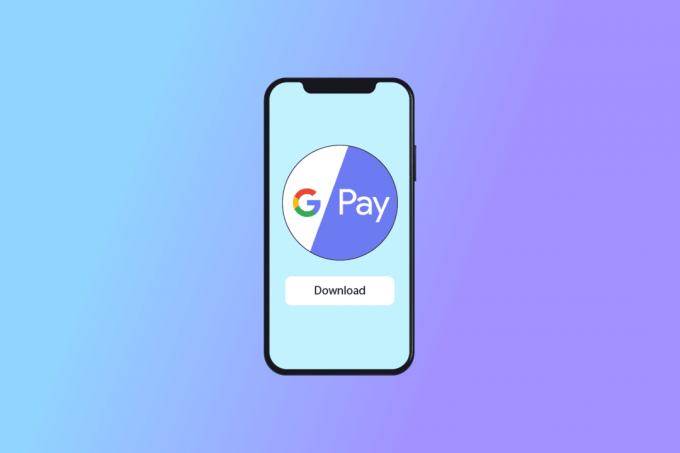
Преглед садржаја
- Како извршити преузимање апликације Гоогле Паи за иПхоне
- Корак И: Креирајте Гоогле налог
- Корак ИИ: Преузмите ГПаи из Апп Сторе-а
- Корак ИИИ: Подесите начин плаћања
- Како користити Гоогле Паи на иПхоне-у
- Да ли је Гоогле Паи Бусинесс доступан за иОС?
Како извршити преузимање апликације Гоогле Паи за иПхоне
Овде смо дали комплетан водич корак по корак за преузимање и подешавање апликације Гоогле Паи за иПхоне.
Корак И: Креирајте Гоогле налог
Биће вам потребан активан Гоогле налог да бисте користили ГПаи. Можете да креирате налог из свог веб претраживача.
1. Кликните на Пријавите се дугме на горњој десној страни Гоогле почетну страницу и унесите Пријавите се страна.
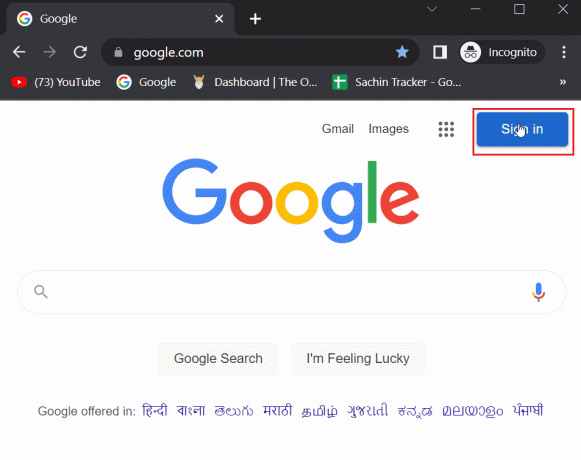
2. Затим кликните на Региструј се присутан у близини Следећи дугме.

3. Изаберите ан опција који најбоље одговара вашем коришћењу Гоогле налога. Постоје три врсте опција које можете изабрати:
- За моју личну употребу.
- За моје дете.
- За посао или мој посао.
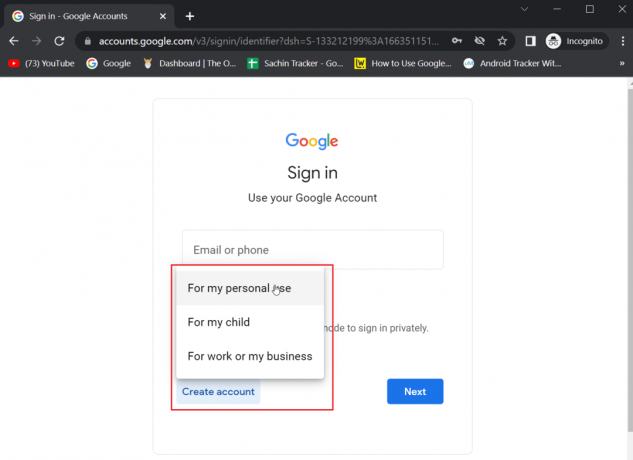
4. Унесите Име, презиме и корисничко име.
5. Затим унесите нову лозинку у Лозинка и унесите исту лозинку у Потврди кутија.
6. Сада кликните на Следећи дугме за почетак креирања налога.

7. Унесите Број телефона да бисте дозволили Гоогле-у да потврди ваш идентитет и кликните на Следећи. Гоогле ће послати ОТП да провери да ли имате важећи број телефона.
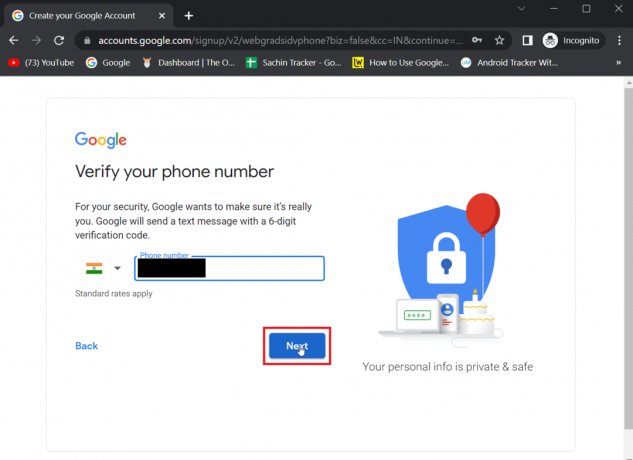
8. Овде унесите 6-цифрени верификациони код примили на ваш број телефона и кликните на Проверити.
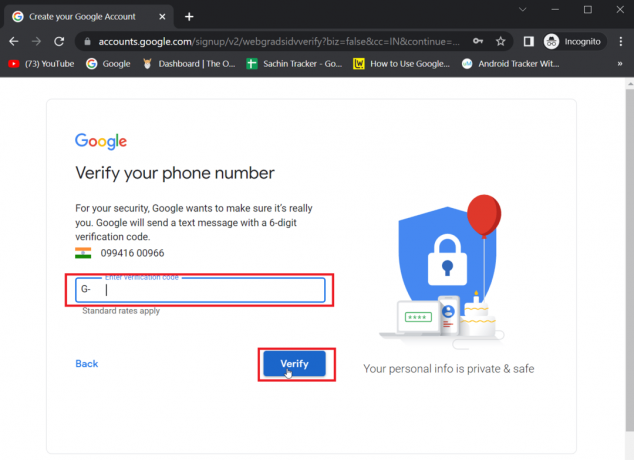
9. На крају, кликните на Следећи наставиће се. Ваш налог ће тада бити креиран.
Такође прочитајте:Како да направите Гмаил налог без верификације телефонског броја
Корак ИИ: Преузмите ГПаи из Апп Сторе-а
Пре коришћења ГПаи-а на иПхоне-у, потребно је да преузмете апликацију Гоогле Паи за иПхоне из Апп Сторе-а.
Белешка: Морате имати већ креиран важећи Гоогле налог да бисте користили ГПаи на свом иПхоне-у.
1. Отвори Продавница апликација апликацију на вашем уређају.

2. Потражите Гоогле Паи апликацију са траке за претрагу.
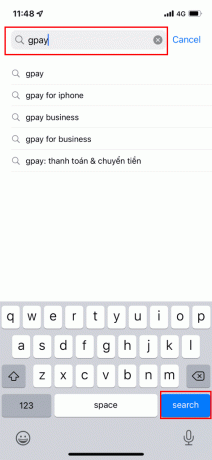
3. Додирните на Преузми икона да инсталирате апликацију.
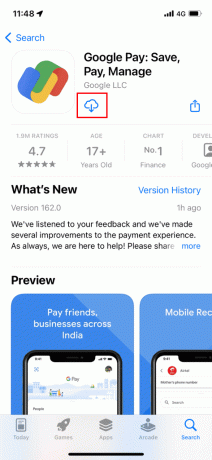
4. Сачекајте да се инсталира и додирните ОПЕН да отворите апликацију.
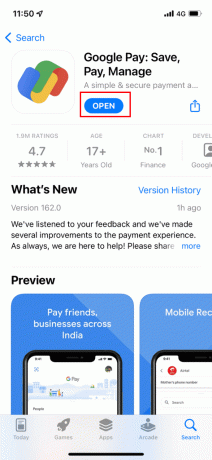
5. Пријавите се са својим Гоогле акредитиви у апликацији ГПаи.
6. Након пријаве, подесите подешавања приватности.
7. Додирните на Следећи да бисте наставили са конфигурисањем подешавања.
8. Затим додирните да на Нека вам пријатељи пронађу и плате страницу.
9. Затим додирните Да, зарадите награде да прихвати.
Белешка: Додирните на Не сада одбити.
10. Сада, користи ФацеИД или ТоуцхИД за прихватање плаћања путем ГПаи-а.
Такође прочитајте:Поправите ПаиПал не може да обради захтев
Корак ИИИ: Подесите начин плаћања
Након што се пријавите у апликацију ГПаи, прво морате да подесите апликацију ГПаи за жељени начин плаћања. Такође можете додати више од једног жељеног начина плаћања. Као минимум, потребан је један преферирани метод.
1. Отвори Гоогле Паи апликацију са почетног екрана и унесите Гоогле ПИН да му приступите.
2. Додирните на профилна слика у горњем десном углу.
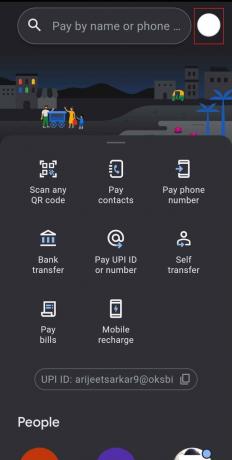
3. Додирните на банковни рачун и бирај Додајте кредитну или дебитну картицу.
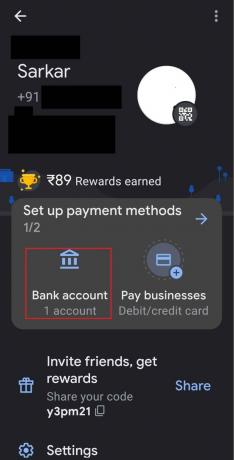
4. У дијалогу унесите податке о дебитној или кредитној картици заједно са ЦВВ/ЦВЦ.
5. Након потврде, добићете СМС као ОТП на број мобилног телефона који је регистрован у банци. Унесите ово број мобилног телефона у дијалогу за додавање дебитне или кредитне картице.
Белешка: На ГПаи-у само дебитна картица може да шаље новац људима. Можете додати кредитну картицу, али не можете да преносите новац путем кредитне картице на ГПаи.
Људима који траже преузимање апликације Гоогле Паи за иПхоне биће лако након што прате све кораке.
Такође прочитајте:11 савета за решавање проблема са Гоогле Паиом који не ради
Како користити Гоогле Паи на иПхоне-у
Након што научите преузимање апликације Гоогле Паи за иПхоне, желели бисте да знате како да користите Гоогле Паи на иПхоне-у. Након што унесете своју дебитну или кредитну картицу, апликација је спремна за употребу. Апликација Гоогле Паи за иПхоне ограничена је само на онлајн функционалност. Додавање дебитних/кредитних картица и банковних рачуна је дозвољено, а функција слања и захтева доступна је и на иОС-у. Ако желите да пошаљете или затражите новац од својих контаката, пратите кораке у наставку.
1. Лансирање Гоогле Паи на свом уређају.
2. Изаберите ан опција са почетне странице да пошаљете износ. Ево, ми смо изабрали Платите контакте.
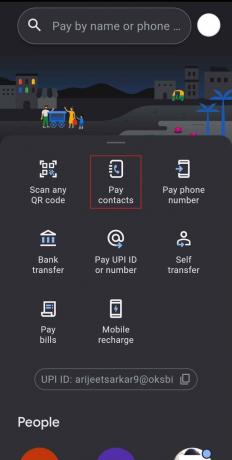
3. На екрану ће се приказати листа контаката. Додирните а контакт желите да платите.
4. Додирните на Плати и унесите у износ.
Напомена 1: Такође можете да додирнете захтев могућност да затражите новац од контакта.
Ноте 2: Имате опцију да додате напомену када шаљете новац. Додајте белешку ако желите.

5. Додирните на стрелац на дну и проверите процес.
Да ли је Гоогле Паи Бусинесс доступан за иОС?
Не, тхе Гоогле Паи пословање је тренутно није доступно на иПхоне уређајима у Индији. ГПаи бусинесс је доступан само на Андроид телефонима, али Гоогле је најавио да ће ускоро доћи Гоогле Паи за иОС. Дакле, морате сачекати покретање ГПаи пословања за иПхоне.
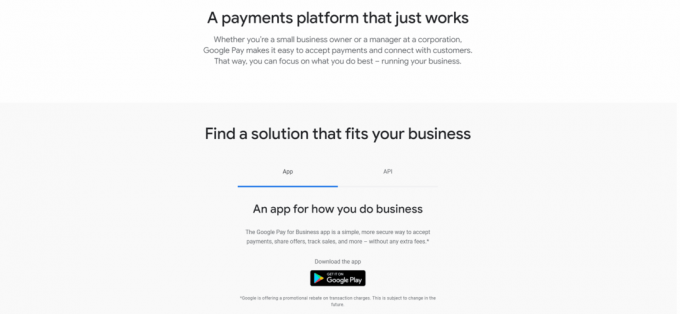
Такође прочитајте:Како уклонити начин плаћања са Амазона
Често постављана питања (ФАК)
К1. Како користити Гоогле Плаи у јавним продавницама?
Анс. Гоогле Паи за иПхоне може да се користи у продавницама преко НФЦ (Неар-Фиелд Цоммуницатионс) терминал. Додирните свој иПхоне на НФЦ терминалу продавнице да бисте платили готовином преко ГПаи-а.
К2. На којим местима се прихвата Гоогле Паи?
Анс. Обично продавнице са таблама које читају Гоогле Паи прихватају плаћање преко ГПаи-а. Продавнице прехрамбених производа, ресторани, бензинске пумпе и други трговци прихватају мобилна плаћања.
К3. Како могу да пренесем износ са Гоогле Паи-а на банковни рачун?
Анс. Добија се износ пренет на ваш Гоогле Паи налог директно пренети на ваш повезани банковни рачунт. Можете пратити горе наведено Корак ИИИ да повежете свој банковни рачун са апликацијом ГПаи.
К4. Како могу да променим плаћање на Гоогле Паи-у?
Анс. Начини плаћања се могу променити из Страница Гоогле центра за плаћање у претраживачу. Кликните на Начини плаћања и кликните на Уредити, или се може избрисати кликом на Уклони.
К5. Да ли Гоогле Плаи ради на иПхоне уређајима?
Анс. да, Гоогле Паи ради на иПхоне-у, али Гоогле Паи посао тек треба да буде објављен у Индији.
К6. Да ли је Гоогле Паи подржан на иПад-у?
Анс. да, ГПаи ради на иПад уређајима и свим иОС уређајима са иОС 10.0 или новијим.
Препоручено:
- Листа бесплатних инсајдерских кодова за Диснеи филмове
- Како повратити избрисану иЦлоуд е-пошту
- Како уклонити кредитну картицу са Аппле ИД-а
- Како пронаћи ко прихвата Гоогле Паи
Надамо се да је водич за горњи чланак на Преузимање апликације Гоогле Паи за иПхоне и како да га користите је од помоћи за вас и да сте били у могућности да правилно пратите кораке за ефикасно коришћење апликације Гоогле Паи. Обавестите нас о свим питањима о чланку у одељку за коментаре испод.

Елон Децкер
Елон је технички писац у ТецхЦулт-у. Већ око 6 година пише водиче са упутствима и покрио је многе теме. Воли да покрива теме везане за Виндовс, Андроид и најновије трикове и савете.



